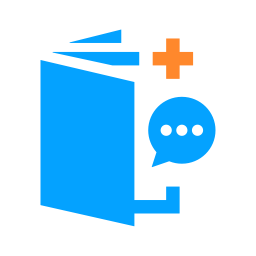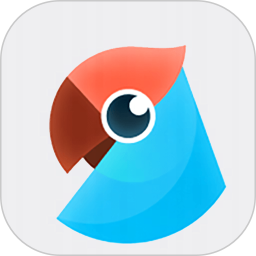101教育PPT是一款专业实用、功能齐全、面向教师用户的备授课一体软件。101教育PPT软件还可以支持教师将自己制作的课件、教案等资源上传到“共享资源库”,与其他教师进行资源共享,最终达到提升教学的效果。下面小编就为大家介绍一下使用101教育PPT软件分享ppt的操作步骤,有需要的小伙伴可以一起往下看看。
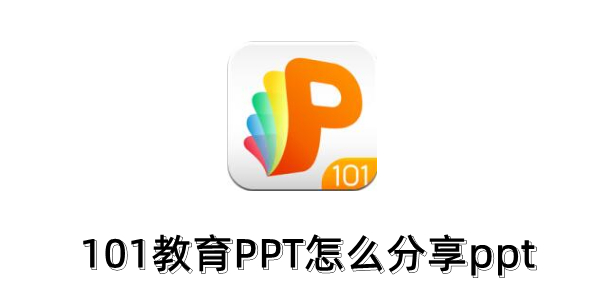
101教育PPT怎么分享ppt?101教育PPT分享ppt的操作步骤
1、首先打开101教育PPT软件,登录自己的账号。
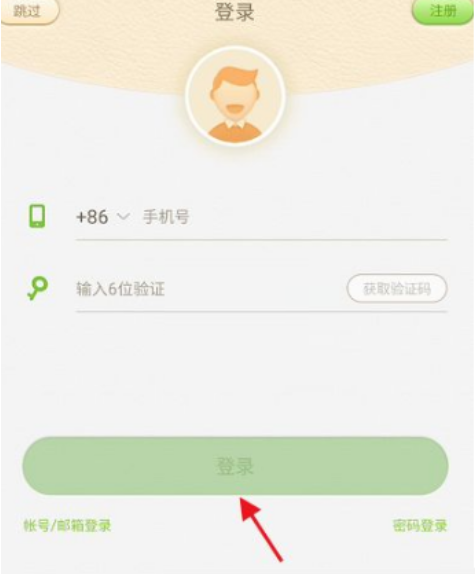
2、 进入软件后,在软件界面的底部,找到并点击“网盘”入口,进入网盘界面。
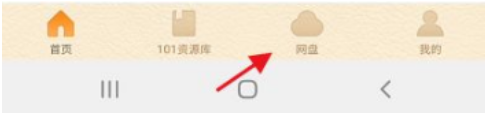
3、接着点击界面右下角的“+”号图标。
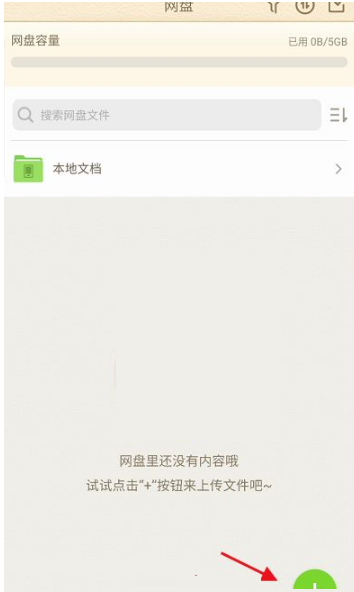
4、在弹出来的选项中,选择“上传课件”模块。
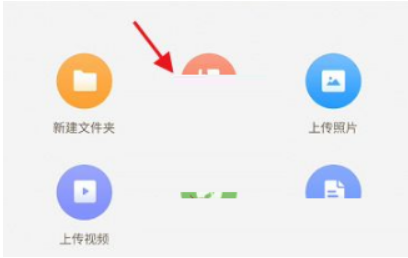
5、根据个人需求选择需要上传的课件文件,上传即可。
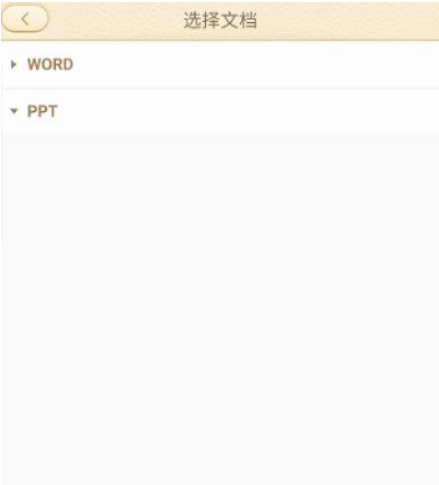
6、然后选择需要进行分享的课件文件,点击“分享”即可。
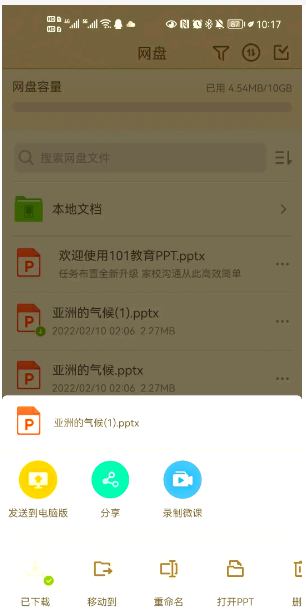
以上就是小编为大家带来的101教育PPT软件分享ppt的操作步骤,希望这篇文章对大家有所帮助。